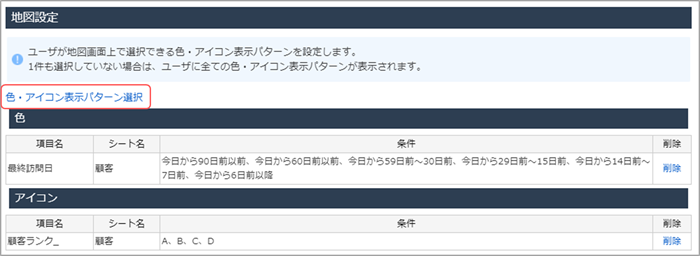テンプレートの[地図設定]の内容は、「 共通設定 」の対象となります。
色・アイコン表示パターンの設定を変更すると、テンプレートに紐付いた全社員の設定に反映されます。
1. [システムの設定]の[画面表示の雛形の設定]画面を開きます。
画面の見かた(画面表示の雛形の設定_管理者)
2. [地図設定]エリアで、[色・アイコン表示パターン選択]をクリックします。 
[色・アイコン表示パターン選択]画面が表示されます。
3. ユーザーの地図画面に表示する[色]/[アイコン]の[選択]にチェックを付け、[設定完了]ボタンをクリックします。 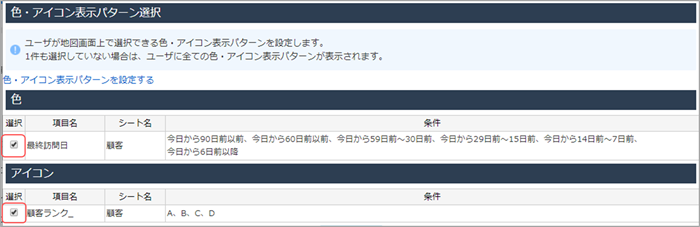
[画面表示の雛形の設定]画面に戻り、選択した色・アイコン表示パターンの一覧が[地図設定]エリアに表示されます。 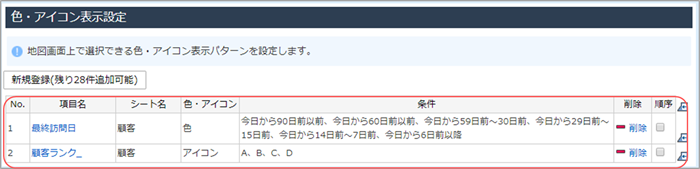
- [地図設定]エリアで色・アイコン表示パターンを1件も選択していない場合、ユーザーの地図画面にはシステム管理者が設定したすべての色・アイコン表示パターンが表示されます。
- 色・アイコン表示パターンの選択を解除するときは、[地図設定]エリアの一覧の[削除]をクリックします。
- [色・アイコン表示パターン選択]画面の[色・アイコン表示パターンを設定する]をクリックすると、[色・アイコン表示設定]画面が表示され、地図アイコンの色・画像の表示条件を登録/変更/削除できます。
色・アイコン表示設定